在日常使用笔记本电脑时,触摸板作为重要的输入设备,为我们提供了极大的便利。然而,在某些情况下,如打字时误触触摸板导致光标移动,可能会带来不便。因此,学会如何锁定触摸板显得尤为重要。以下是一些常用的方法,帮助您轻松实现触摸板的锁定。
### 快捷键锁定
大多数笔记本电脑都支持通过快捷键来锁定触摸板,这是最简单快捷的方法。不同品牌和型号的电脑,其快捷键组合可能略有不同,但最常见的是“Fn+F6”或“Fn+F9”。用户只需同时按下这两个键,触摸板就会被锁定,此时触摸板上的指示灯通常会亮起,以提示用户触摸板已被锁定。如果需要再次使用触摸板,只需再次按下相同的快捷键组合即可解锁。
### 触控板设置锁定
除了快捷键外,用户还可以通过触控板设置来锁定触摸板。首先,确保已经安装了触控板驱动。然后,打开控制面板,将“查看方式”改为“大图标”或“小图标”,找到“鼠标”选项并进入。在鼠标选项中,用户可以看到触控板的相关设置,如“ELAN”或“装置设定值”等。在这里,用户可以选择“停止设备”来锁定触摸板。需要注意的是,不同机型的触控板设置可能略有不同,用户需要根据实际情况进行操作。
### 特定品牌设置
对于某些特定品牌的笔记本电脑,如ThinkPad系列,用户还可以通过“UltraNav”选项来禁用触摸板。在控制面板的“鼠标”选项中,点击“UltraNav”选项,取消勾选“启用Touchpad”选项,点击确定、应用即可。此外,ThinkPad笔记本还支持通过BIOS设置来禁用触摸板,用户可以在开机时连续按F1键进入BIOS,找到Config菜单项,选择Keyboard/Mouse,将Touch Pad选项选择为Disabled。
### 注意事项
1. 在使用快捷键锁定触摸板时,请确保已经正确识别了机型对应的快捷键组合。
2. 如果快捷键无法锁定触摸板,可能是触控板驱动未安装或未正确安装。此时,建议到电脑官网下载并安装最新的触控板驱动。
3. 在使用触控板设置锁定触摸板时,请确保已经仔细阅读了设置选项,以免误操作导致其他不必要的麻烦。
通过以上方法,您可以轻松锁定笔记本电脑的触摸板,避免在打字或其他操作时误触触摸板带来的不便。